La fonction de mixage stéréo de la carte son de votre ordinateur vous permet d'enregistrer tous les sons sortant de haut-parleurs, en d'autres termes, vous pouvez intercepter tout son produit dans le système d'exploitation et de l'enregistrer dans un fichier sur le disque dur. Utilisez AVS Audio Recorder pour réaliser cette tâche en suivant les étapes ci-dessous.
Cliquez ici pour télécharger le logiciel. Une fois téléchargé, lancez le fichier AVSAudioRecorder.exe et suivez les instructions de l'assistant d'installation.
[Retour en haut]
Lancez le fichier exécutable d'AVS Audio Recorder en cliquant sur le raccourci du bureau ou depuis la section Programme du menu Démarrer. Sélectionnez l'option Stereo Mix de la liste déroulante Dispositif d'entrée.
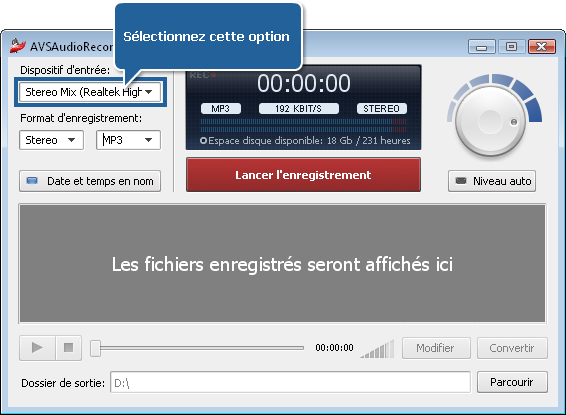
 Note
Note: si la liste déroulante ne contient pas l'option
Stereo Mix (c'est le cas de Windows Vista) et vous savez que votre carte son prend en charge la fonction de mixage stéréo, suivez les étapes ci-dessous:
- Cliquez sur le bouton Démarrer et ouvrez le Panneau de configuration.
- Cliquez sur l'icône Son.
- Activez l'onglet Enregistrement dans la fenêtre ouverte.
- Cliquez avec le bouton droit de la souris sur la zone vide de l'onglet Enregistrement et cochez la case Afficher les périphériques désactivés.
- Le périphérique Stereo Mix apparaîtra, pour l'activer cliquez avec le bouton droit de la souris sur son icône et cochez l'option correspondante.
- Validez avec OK.
[Retour en haut]
Sélectionnez le format audio de sortie pour vos enregistrements dans la section Format d'enregistrement:

[Retour en haut]
Cliquez sur le bouton Parcourir:
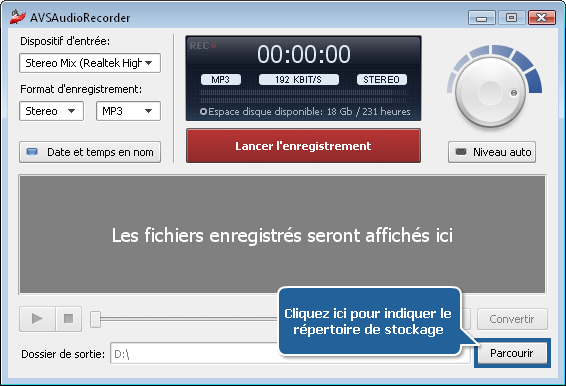
et spécifiez le dossier à stocker les fichiers audio de sortie:
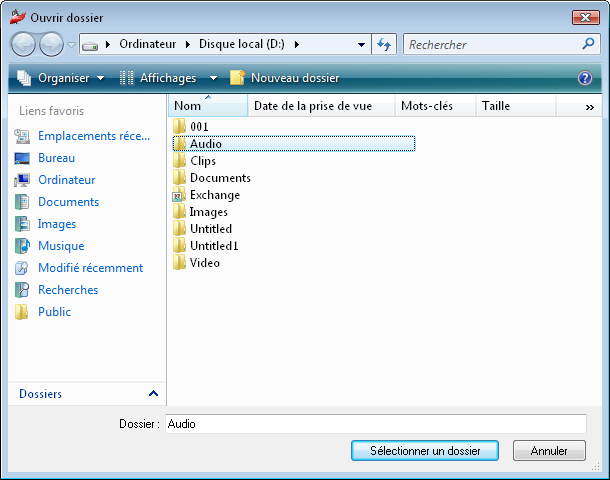
[Retour en haut]
Cliquez sur le bouton Lancer l'enregistrement d'AVS Audio Recorder et lancez l'audio qui doit être enregistré (par exemple, lancer un lecteur multimédia ou une radio Internet). Pour annuler l'enregistrement, cliquez sur le bouton Arrêter l'enregistrement:

[Retour en haut]
Pour lire les fichiers de sortie, cliquez sur le bouton correspondant du lecteur intégré dans AVS Audio Recorder:
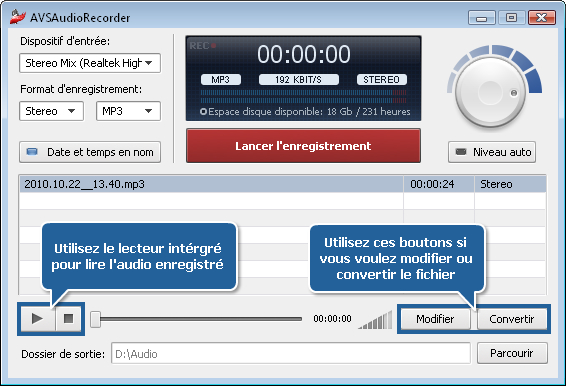
Si vous voulez modifier l'audio enregistré ou le convertir dans un autre format, utilisez un des boutons suivants:
- Cliquez sur le bouton Modifier pour lancer AVS Audio Editor, s'il est déjà installé sur votre ordinateur ou pour ouvrir notre site et télécharger ce programme.
- Cliquez sur le bouton Convertir pour lancer AVS Audio Converter s'il est déjà installé sur votre ordinateur ou pour ouvrir notre site et télécharger ce programme.
[Retour en haut]
Version: 4.0.2.22Taille: 58.39 MoPlates-formes: Windows 10, 8.1, 8, 7, XP, 2003, Vista
(pas de support pour Mac OS/Linux)
Télécharger
AVS Audio Recorder
Vous entregistrer sur AVS4YOU c'est d'acheter un seul produit présenté sur
www.AVS4YOU.com et recevoir tous les autres produits de notre site. Cela veut dire que vous pouvez installer et utiliser
TOUS LES AUTRES logiciels en utilisant la même clé sans aucun supplément, sans limitations.
Veuillez noter que le logiciel AVS4YOU ne permet pas de copier les disques protégés et peut être utilisé seulement pour faire un backup pour une utilisation personnelle. Vous pouvez utiliser ce logiciel pour copier votre disque créé ou si vous avez reçu la permission de copier ce disque du propriétaire.